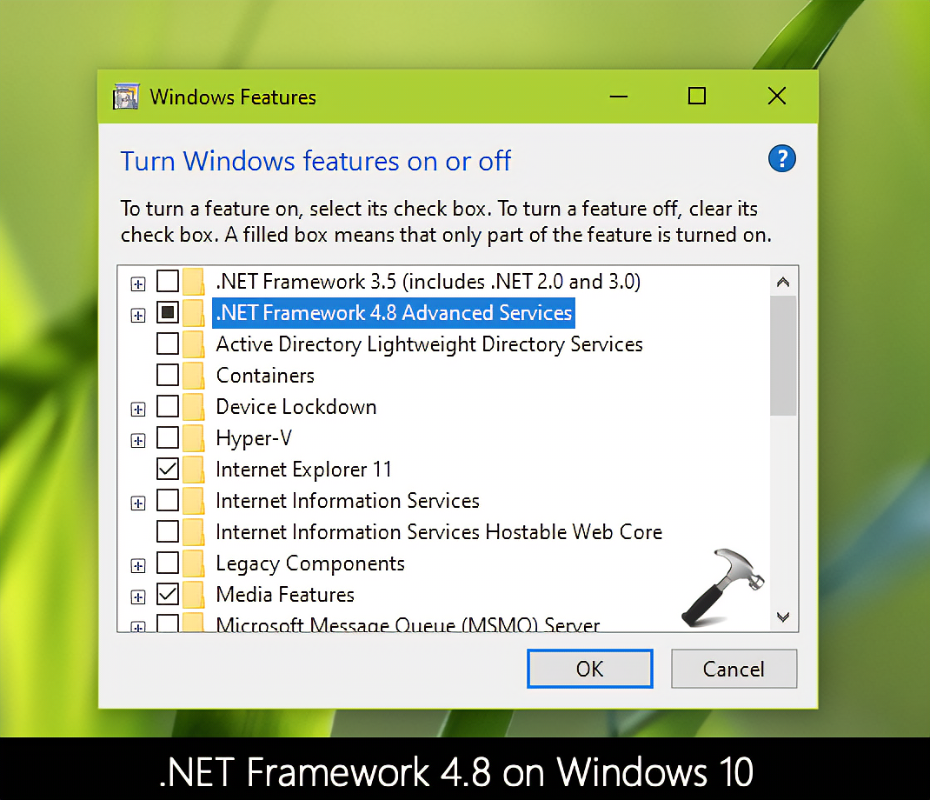
Microsoft .NET Framework 4 és necessari per utilitzar determinades aplicacions Sistemes Windows . Per instal·lar-lo, heu de complir els requisits del sistema i, a continuació, descarregar la versió correcta. Feu doble clic el fitxer per obrir l'assistent d'instal·lació. Llegeix i accepta qualsevol sol·licitud o acord de llicència. És possible que hàgiu de reiniciar l'ordinador.
com desactivar la vora
Consell professional: Feu una còpia de seguretat o un punt de restauració abans d'instal·lar-lo. D'aquesta manera, podeu solucionar qualsevol problema que sorgeixi. Seguint aquests passos, podeu instal·lar correctament Microsoft .NET Framework 4 i utilitzar aplicacions compatibles.
Entendre Microsoft .NET Framework 4
El Microsoft .NET Framework 4 és imprescindible per als desenvolupadors. Proporciona a model de programació robust per a la creació d'aplicacions. Admet una varietat de llenguatges de programació, que permeten solucions creatives.
La programació en paral·lel és una característica avançada que s'ofereix al marc. Això permet a les aplicacions fer-ho múltiples tasques simultàniament , millorant el rendiment i la capacitat de resposta.
També admet llenguatges dinàmics com IronPython i IronRuby . Ofereixen flexibilitat alhora que ofereixen rendiment i fiabilitat.
El Framework 4 té noves funcions de desenvolupament web, com ara millores ASP.NET . Això permet aplicacions web més ràpides i escalables amb un millor suport AJAX i scripts del costat del client.
A més, és compatible amb versions anteriors. Això garanteix que les aplicacions existents encara funcionin sense problemes importants de compatibilitat.
En conclusió, el Microsoft .NET Framework 4 és essencial per als desenvolupadors. Les seves característiques i compatibilitat el converteixen en una eina important per al desenvolupament de programari actual.
Requisits previs per instal·lar Microsoft .NET Framework 4
A punt per instal·lar Microsoft .NET Framework 4 ? Hi ha uns quants requisits previs que hauríeu de tenir en compte:
- Sistema operatiu Windows: Assegureu-vos que teniu una versió de Windows compatible com la 7, 8 o 10.
- Internet: Es necessita una connexió fiable per descarregar fitxers.
- Espai en disc: Hi ha prou espai al disc dur per al marc i altres components.
- Accés administrador: Drets d'administrador al vostre ordinador per a una instal·lació correcta.
No calen altres detalls! Ara que ja sabeu què cal, no ens perdem els avantatges de .NET. Fes el pas i comença. Millora la teva experiència de desenvolupament de programari amb tot això Microsoft .NET Framework 4 té per oferir!
com inserir línies a Word
Descàrrega de l'instal·lador de Microsoft .NET Framework 4
- Anar a Lloc web de Microsoft .
- Cercar Instal·lador de .NET Framework 4 a la secció 'Descàrregues'.
- Feu clic a l'enllaç i seguiu les instruccions.
- Mantingueu una bona connexió en línia.
- Mitjançant la instal·lació .NET Framework 4 , obteniu avantatges sorprenents.
- Veureu una velocitat, seguretat i compatibilitat millorades amb diferents programaris.
- No et perdis aquesta fantàstica oportunitat!
- Aconseguir .NET Framework 4 ara i utilitzeu les seves poderoses capacitats!
Instal·lació de Microsoft .NET Framework 4
Primer, visiteu l'oficial Lloc web de Microsoft i descarregar el Fitxer d'instal·lació de .NET Framework 4 . Assegureu-vos d'obtenir la versió adequada per al vostre sistema operatiu. A continuació, obriu el fitxer d'instal·lació. Seguiu les instruccions per completar la instal·lació. Després, és possible que se us demani que reinicieu l'ordinador. Es necessita una connexió a Internet activa durant el procés.
Microsoft .NET Framework va sortir per primera vegada el 2010 i des d'aleshores ha estat essencial per crear solucions de programari. Ofereix als desenvolupadors una plataforma per crear aplicacions, aplicacions web i serveis de Windows. En instal·lar .NET Framework, els usuaris se'n poden beneficiar millora del rendiment i la seguretat de les aplicacions .
Quan es va publicar la versió 4 de .NET Framework, va ser molt esperada tant pels desenvolupadors com pels usuaris. El seu predecessor, el 3.5 SP1, ja havia preparat l'escenari per a l'èxit. Amb la versió 4, Microsoft es va centrar a millorar el rendiment i va afegir funcions com ara suport informàtic paral·lel i temps d'inici CLR més ràpids .
Verificació de la instal·lació
Per assegurar-vos que Microsoft .NET Framework 4 està instal·lat correctament, seguiu aquests passos:
- Obriu el menú Inici i cerqueu el símbol del sistema. Feu clic al programa per obrir-lo.
- Escriviu la consulta de registre HKLMSoftwareMicrosoftNet Framework SetupNDPv4Full /v Release al símbol del sistema i premeu Enter.
- Comproveu el valor al costat de Release. Si és 378389 o superior, s'ha instal·lat .NET Framework 4.
- Si no hi ha sortida o el valor és inferior a 378389, .NET Framework 4 no està instal·lat. Baixeu-lo i instal·leu-lo des del lloc web de Microsoft.
- Reinicieu l'ordinador després d'instal·lar o actualitzar .NET Framework 4.
- Comproveu periòdicament si hi ha actualitzacions per estar al dia de la versió més recent i garantir la compatibilitat amb el programari nou.
Verificar i actualitzar .NET Framework us permetrà gaudir d'una experiència fluida amb les aplicacions que ho requereixin.
Resolució de problemes comuns
- Comproveu els requisits del sistema: assegureu-vos que el vostre sistema operatiu compleix els requisits mínims .NET Framework 4 . Consulta les especificacions Lloc web de Microsoft .
- Desactiva l'antivirus o el tallafoc: el programari de seguretat de vegades pot interferir amb la instal·lació. Desactiva el teu antivirus/tallafoc i torna-ho a provar.
- Esborra els fitxers temporals: de vegades poden provocar conflictes. Aneu a la 'Fitxers temporals' i eliminar tots els continguts.
- Executeu la instal·lació com a administrador: feu clic amb el botó dret a l'instal·lador i trieu 'Executa com administrador.' Això pot resoldre problemes de compatibilitat.
- Utilitzeu Windows Update: assegureu-vos que tot estigui disponible Actualitzacions del sistema operatiu estan instal·lats. Comproveu si hi ha actualitzacions i instal·leu-les abans .NET Framework 4 .
- Resolució de problemes amb les eines de Microsoft: si tota la resta falla, feu servir Eines de suport de Microsoft per abordar problemes concrets. Consulteu aquestes eines o els seus canals de suport per obtenir ajuda.
Altres consells:
- Desconnecteu-vos de VPN/proxies durant la instal·lació.
- Desactiveu qualsevol programari de tercers que pugui entrar en conflicte.
- Reinicieu l'ordinador després de provar cada pas.
Per obtenir informació detallada sobre la resolució de problemes, consulteu Documentació de suport oficial de Microsoft Sobre .NET Framework 4 .
paquets de cable d'espectre per a gent gran
Fet divertit: Segons un estudi de Stack Overflow del 2020, El 61% dels desenvolupadors a nivell mundial utilitzar .NET com el seu principal llenguatge de programació, el percentatge més alt de tots els llenguatges enquestats. ( Font )
Conclusió
Microsoft .NET Framework 4 és vital per executar diverses aplicacions i programes. Vam explicar la importància del mateix i com instal·lar-lo. A més, es poden instal·lar components addicionals per assegurar-se que és compatible amb el marc. Aquests són els consells per optimitzar la vostra experiència:
- Comproveu regularment si hi ha actualitzacions i instal·leu-les.
- Activa les actualitzacions automàtiques.
- Si es produeixen errors, torneu a instal·lar o reparar el marc.
Seguint aquests suggeriments, podeu treure el màxim profit de Microsoft .NET Framework 4 . Mantenir el programari actualitzat és clau per a un sistema fluid i eficient.














